Comment supprimer l’année de la date dans Excel (avec exemples)
Vous pouvez utiliser l’une des formules suivantes pour supprimer une année d’une date dans Excel :
Formule 1 : utiliser la fonction TEXTE
=TEXT(A2, "m/d")
Formule 2 : utiliser la fonction CONCATENER
=CONCATENATE(MONTH(A2),"/",DAY(A2))
Les deux formules suppriment l’année de la date dans la cellule A2 .
Les exemples suivants montrent comment utiliser chaque formule en pratique avec la liste de dates suivante dans Excel :
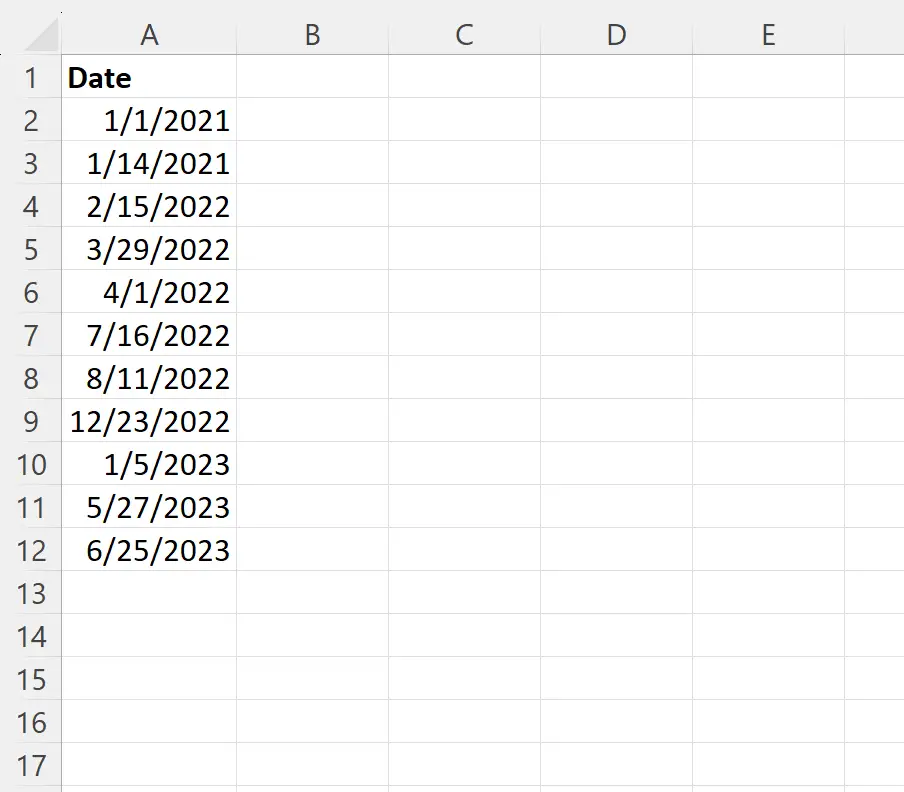
Exemple 1 : utilisez la fonction TEXT pour supprimer l’année de la date
Nous pouvons taper la formule suivante dans la cellule B2 pour supprimer l’année de la date dans la cellule A2 :
=TEXT(A2, "m/d")
Nous pouvons ensuite cliquer et faire glisser cette formule vers chaque cellule restante de la colonne B :
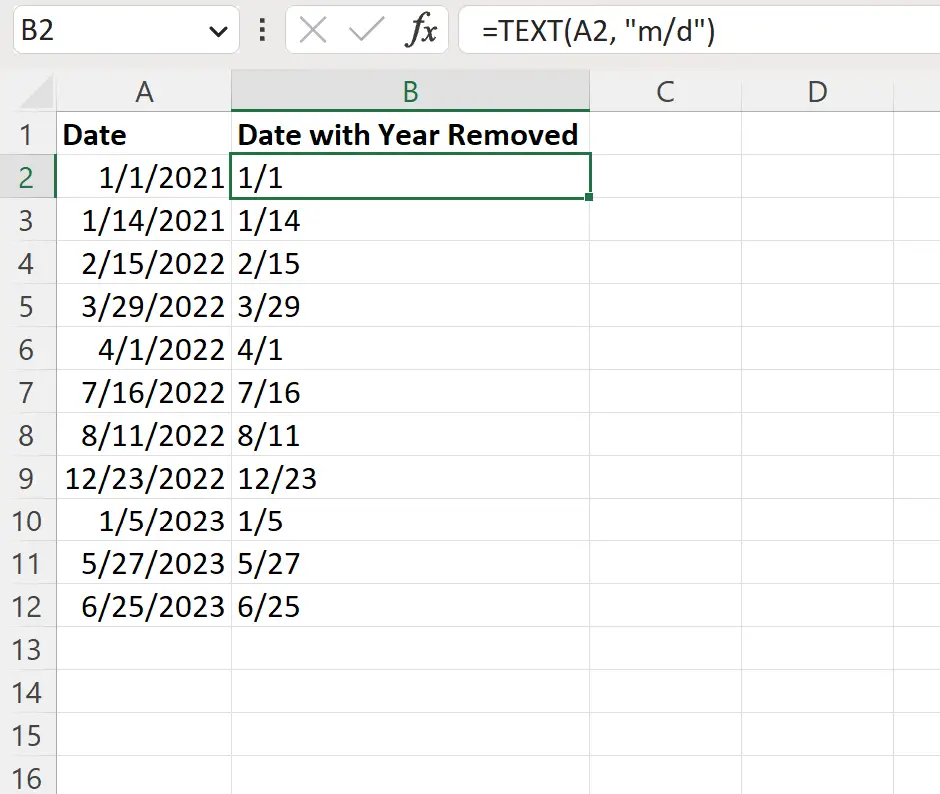
La colonne B affiche désormais chacune des dates de la colonne A avec l’année supprimée.
Cette formule fonctionne en utilisant la fonction TEXTE d’Excel pour convertir les dates de la colonne A en un format texte avec m représentant le mois et d représentant le jour.
En utilisant cette formule, nous pouvons afficher les valeurs de date sans l’année.
Notez que vous pouvez également utiliser la formule suivante si vous souhaitez que les mois et les jours soient affichés avec deux décimales :
=TEXT(A2, "mm/dd")
Par exemple, cela afficherait la date 1/5/2023 sous la forme 01/05 .
Exemple 2 : utilisez la fonction CONCATENATE pour supprimer l’année de la date
Nous pouvons taper la formule suivante dans la cellule B2 pour supprimer l’année de la date dans la cellule A2 :
=CONCATENATE(MONTH(A2),"/",DAY(A2))
Nous pouvons ensuite cliquer et faire glisser cette formule vers chaque cellule restante de la colonne B :
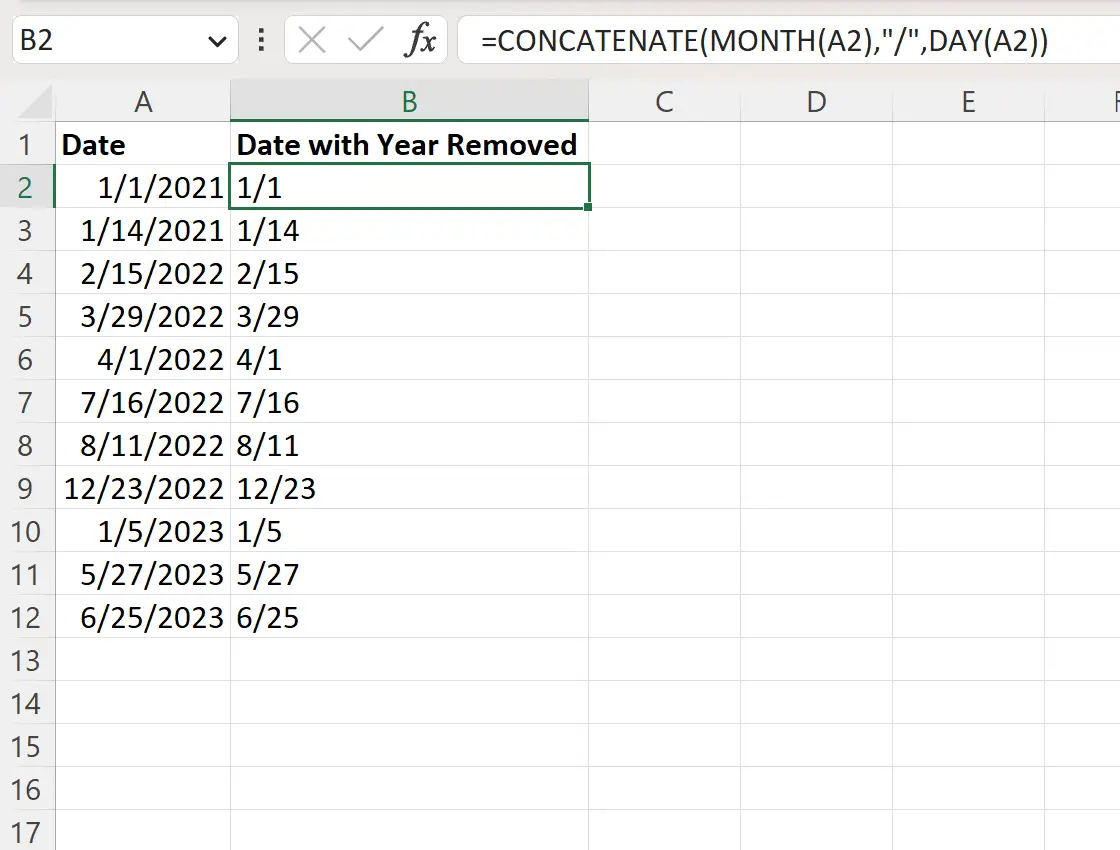
La colonne B affiche désormais chacune des dates de la colonne A avec l’année supprimée.
Cette formule fonctionne en utilisant la fonction CONCATENATE dans Excel pour concaténer simplement les valeurs du mois et du jour à partir des dates de la colonne A avec une barre oblique comme délimiteur.
Ressources additionnelles
Les didacticiels suivants expliquent comment effectuer d’autres tâches courantes dans Excel :
Comment ajouter des années à ce jour dans Excel
Comment calculer les années entre deux dates dans Excel
Comment convertir la date au format mois et année dans Excel
